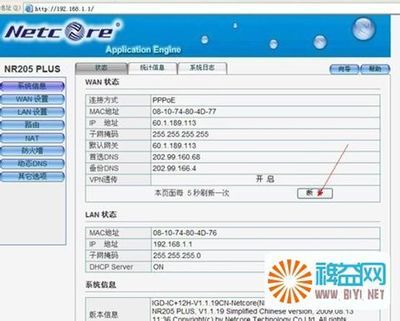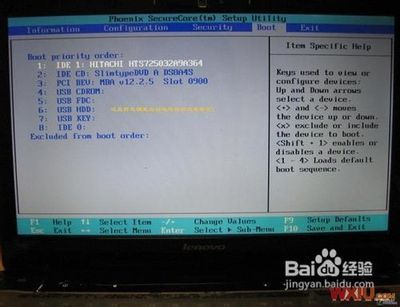发布时间:2018年04月10日 21:51:47分享人:尔等皆是浮华来源:互联网8

联想新扬天M系列进bios――简介
新扬天系列电脑进bios的按键没有用F2这让一直使用F2进biqos的小伙伴很不适应。那么联想扬天M系列的电脑又怎么进bios呢?
联想新扬天M系列进bios――工具/原料
新扬天M系列电脑一台联想新扬天M系列进bios――方法/步骤
联想新扬天M系列进bios 1、
按下电源键
联想新扬天M系列进bios 2、
在lenveo画面消失前按下ESC然后按下F1进入bios
联想新扬天M系列进bios――方法/步骤2
联想新扬天M系列进bios 1、
按下电源键让电脑开机完成
联想新扬天M系列进bios 2、
按住电源键5秒左右使机器关机
联想新扬天M系列进bios 3、
按下电源键开机在lenveo画面消失按下F1进入bios
爱华网本文地址 » http://www.aihuau.com/a/8104040103/160844.html
更多阅读
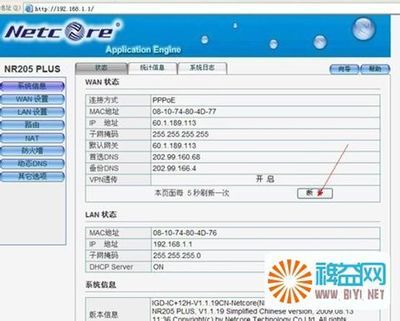
路由器磊科NR205PLUS设置图解 精——简介路由器(Router)是连接因特网中各局域网、广域网的设备,它会根据信道的情况自动选择和设定路由,以最佳路径,按前后顺序发送信号的设备。 路由器是互联网络的枢纽、"交通警察"。目前路由器已经广泛

TP-Link TL-WR845N无线路由器安装设置图解——简介在安装路由器前,请确认已经能够利用宽带服务在单台计算机上成功上网。如果单台计算机上网有问题,请先和网络服务商(ISP)联系解决问题。当成功地利用单台计算机上网后,请遵循以下步骤安

TP-LINK无线路由器设置图解——简介如今大多都是一条宽带多人用,所以必须用到路由器,而说到路由器那必须得先提到无线路由啦,在家里不光电脑用得到,手机也需要用呀,好吧在这里跟大家分享一下如何设置无线路由器。新买的路由器如何连接猫;
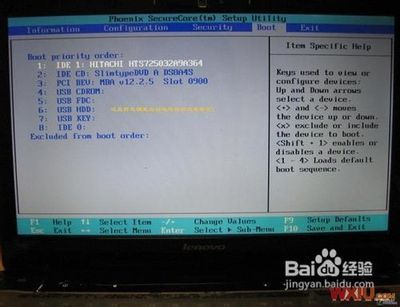
联想电脑bios设置图解教程——简介不管是台式机还是笔记本如果安装的主板不同,其主板BISO程序也略有不同。联想笔记本的里面的主板BIOS设置就跟别的笔记本的BIOS设置有少许的差异,下面就小编在联想笔记本维修过程中吸取一些关于主板BI

对于大多数用户来说BIOS都是一个很神秘的东西,不只只是蓝色界面加纯英文的选项让人感到神秘,其功能往往也让人不可琢磨!很多朋友也有着一个误区,认为随意设置BIOS会让主板损坏,当然这有些言过其实了,但设置不当的BIOS让计算机不能正常稳定

 爱华网
爱华网